Schauen Sie sich die Themenartikel Bereinigen Sie Windows 10 mit dem Tool zum Aktualisieren von Windows in der Kategorie an: https://ar.taphoamini.com/wiki/ bereitgestellt von der Website Artaphoamini.
Weitere Informationen zu diesem Thema Bereinigen Sie Windows 10 mit dem Tool zum Aktualisieren von Windows finden Sie in den folgenden Artikeln: Wenn Sie einen Beitrag haben, kommentieren Sie ihn unter dem Artikel oder sehen Sie sich andere Artikel zum Thema Bereinigen Sie Windows 10 mit dem Tool zum Aktualisieren von Windows im Abschnitt „Verwandte Artikel an.
Microsoft hat Windows 10 Build 14367 veröffentlicht, das eine Reihe von Fixes und Verbesserungen enthält. Eine weitere neue Funktion in Build 14367 ist „ein neues Tool zum Neustarten Ihres Computers“. Für diejenigen, die gelegentlich eine Neuinstallation durchführen möchten oder müssen.
Inhalt
Wie Donna Sarkar von Microsoft erklärte
Wir haben von vielen von Ihnen, die eine Neuinstallation von Windows versuchen, gehört, dass der Einstieg manchmal schwierig sein kann. Hier ist ein neues Tool, mit dem Sie schnell und einfach mit einer sauberen Installation von Windows beginnen können. Dieses Tool ist bereits in der Einstellungs-App mit den neuesten Versionen von Windows Insiders verfügbar. Dadurch wird eine saubere Kopie der neuesten Version von Windows 10 installiert und alle auf Ihrem Computer installierten Apps entfernt.
Das Windows Update-Tool scheint eine effektive Option für alle zu sein, die ihr System bereinigen und unnötige Inhalte entfernen möchten. Benutzer können ihre persönlichen Dateien intakt lassen oder ein vollständiges Upgrade durchführen, bei dem nur das Betriebssystem selbst übrig bleibt.
Dieses Tool ist derzeit nur für Windows-Insider verfügbar und basiert nur auf der kürzlich veröffentlichten Windows 10 Insider Preview (Version 14342 oder höher). Das Dienstprogramm wird nicht für jeden nützlich sein, da alle Systeme, auf denen die Standardversion von Windows 10 ausgeführt wird, eine Fehlermeldung erhalten "Dieses Tool kann auf diesem Computer nicht ausgeführt werden."
Nur Mitglieder des Insider-Programms, die eine Vorschau der Redstone-Version des Betriebssystems haben, können ihre Windows-Installation mit dem Dienstprogramm aktualisieren.
Mindestanforderung für das Windows Update-Tool
Wie Microsoft erklärt, sollten Sie vor der Verwendung des Tools auf Folgendes vorbereitet sein:
Internet-Link zum Herunterladen des Geräts und des Windows-Images. Bitte beachten Sie, dass das Bild ungefähr 3 GB groß ist und Gebühren von Ihrem ISP anfallen können.
Sie haben genügend Speicherplatz auf Ihrem Computer.
Auf Ihrem Computer wird derzeit Windows 10 Insider Preview Home oder Pro Edition ausgeführt. (32-Bit- oder 64-Bit-Prozessor (CPU)) Die neuesten Systemanforderungen finden Sie auf der Seite mit den Windows 10-Spezifikationen.
Wichtiger Hinweis vor dem Ausführen des Tools
Zur Erinnerung: Wie bei der aktuellen Windows Insider Preview-Installation kann das Testen eines so frühen Builds (und frühen Geräts) riskant sein. Daher empfehlen wir Ihnen, Preview nicht auf Ihrem Hauptcomputer zu Hause oder am Arbeitsplatz zu installieren. Versehentliche Abstürze können Dateien beschädigen oder löschen, daher ist es eine gute Idee, alles zu sichern.
Microsoft stellt fest, dass das Tool „ALLE Nicht-Windows-Anwendungen entfernt, einschließlich anderer Microsoft-Anwendungen wie Office“.
Es entfernt auch die meisten vorinstallierten Apps wie OEM-Apps, Support-Apps und Treiber. Das Tool bietet keine Möglichkeit, deinstallierte Apps automatisch wiederherzustellen. Und Sie müssen die Apps, die Sie behalten möchten, manuell neu installieren. Wenn Ihre Treiber nach der Neuinstallation fehlen, gehen Sie hier Einstellungen > Update & Sicherheit > Windows Update um die neuesten Treiber herunterzuladen. Wir empfehlen Ihnen außerdem, die Website Ihres Computerherstellers zu besuchen, um aktualisierte Treiberinformationen zu erhalten.
Beachten Sie, dass das Tool auch mit digitalen Lizenzen auf dem Gerät arbeiten kann:
Während dieses Vorschauzeitraums können wir nicht garantieren, dass Ihre digitalen Lizenzen, App-bezogenen digitalen Inhalte oder andere App-bezogene digitale Rechte übertragen werden, nachdem Sie das Gerät verwendet haben, was Ihre Fähigkeit zur Nutzung kostenpflichtiger Apps oder App-bezogener Inhalte beeinträchtigen kann. Daher empfehlen wir nicht, Preview auf einem Computer zu installieren, auf dem Sie sicherstellen möchten, dass alle Anwendungen und zugehörigen Inhalte (einschließlich Microsoft-Anwendungen wie Office) ordnungsgemäß installiert und lizenziert sind.
Dieses Tool unterstützt derzeit drei Sprachen: Englisch (EN-US), Chinesisch (ZH-CN) und Japanisch (JA-JP).
Sie können mit einer Neuinstallation von Windows beginnen
Laden Sie zunächst das Windows Update-Tool über den folgenden Link herunter.
Laden Sie das Windows Update-Tool herunter
Warnung: Bevor Sie beginnen, stellen Sie sicher, dass Sie die Daten sichern, die Sie behalten möchten, und tun Sie dies nicht auf einem Computer, auf dem sich die Apps befinden, die Sie behalten möchten.
Gehen Sie nun zum Speicherort der Download-Datei, wählen Sie das Tool aus und führen Sie es als Administrator aus. Lesen und akzeptieren Sie zunächst die Lizenzbedingungen. Wenn Sie die Lizenzbedingungen ablehnen, wird das Tool beendet
Wählen Sie aus, was Sie speichern möchten. Wenn Sie Ihre persönlichen Dateien speichern möchten, wählen Sie Nur persönliche Dateien speichern. Oder wählen Sie Nichts, um alles zu entfernen
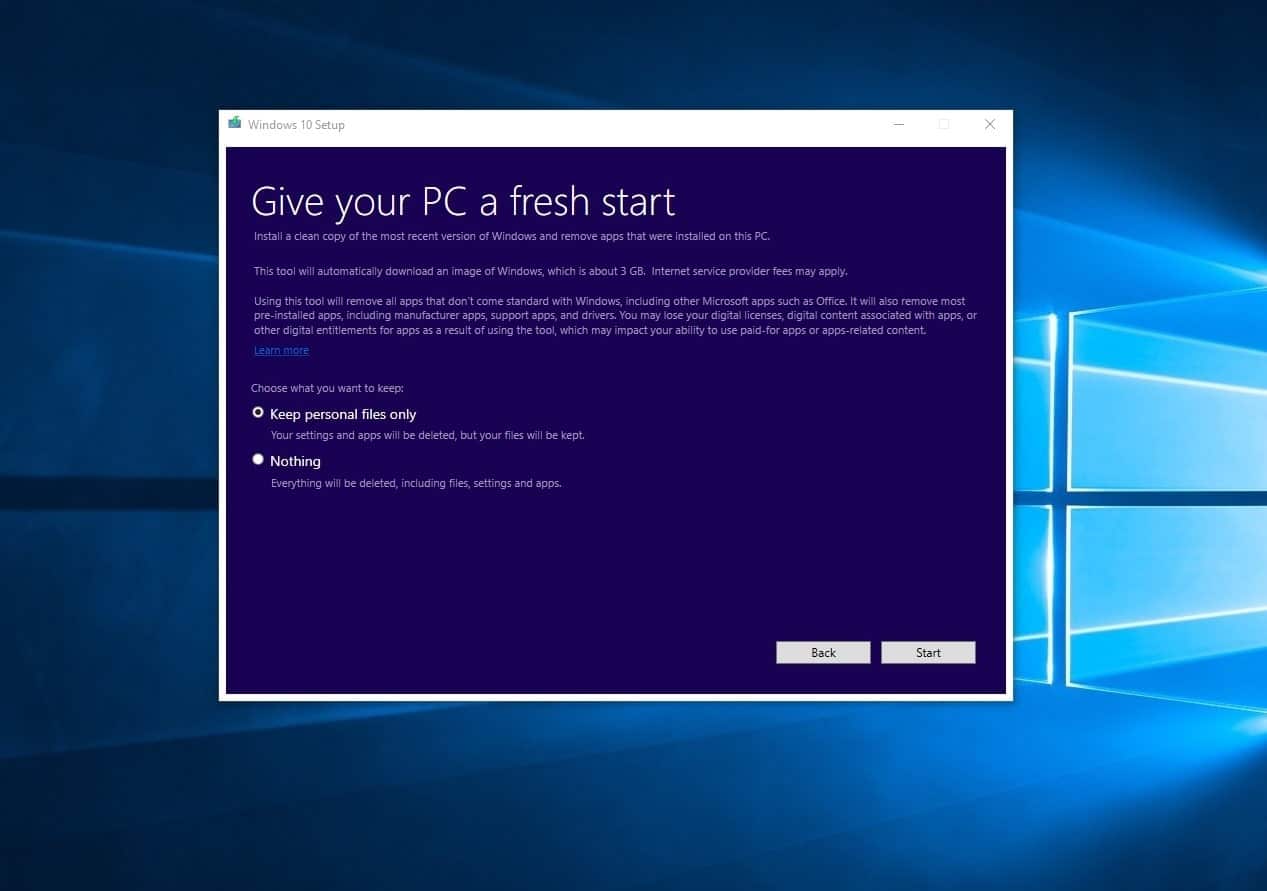
Aufmerksamkeit:
Unabhängig davon, was Sie in diesem Schritt auswählen, führt dieses Tool eine Neuinstallation von Windows durch. Alle Anwendungen, die mit Ihrem Computer geliefert wurden oder manuell installiert wurden, werden entfernt, einschließlich kostenpflichtiger Anwendungen. Apps, die standardmäßig mit Windows 10 geliefert werden (z. B. Mail und Edge), bleiben erhalten.
Wählen Sie die Schaltfläche Installieren, um die Neuinstallation zu starten. Der Rest des Vorgangs ist automatisch, aber Sie können ihn abbrechen, wenn Sie möchten, während das Windows 10-Einstellungsdialogfeld angezeigt wird, wenn Ihr Computer neu gestartet wird.
Notiz:
Das Tool wird heruntergeladen, um Windows 10 automatisch zu installieren.
Wenn Sie Nur persönliche Dateien speichern ausgewählt haben und der Build von Windows 10, den Sie derzeit installiert haben, neuer ist als der Build, der über dieses Tool verfügbar ist. Später werden Sie aufgefordert, nichts zu speichern, und Sie können es bei Bedarf löschen.
Jeder Schritt ist mit grauen Schaltflächen automatisiert. Bei Bedarf können Sie das Gerät schließen, um den Vorgang rückgängig zu machen.
Sie können Windows-Apps aus dem Store mit Ihrem Microsoft-Konto neu installieren.
Einige Bilder zum Thema Bereinigen Sie Windows 10 mit dem Tool zum Aktualisieren von Windows
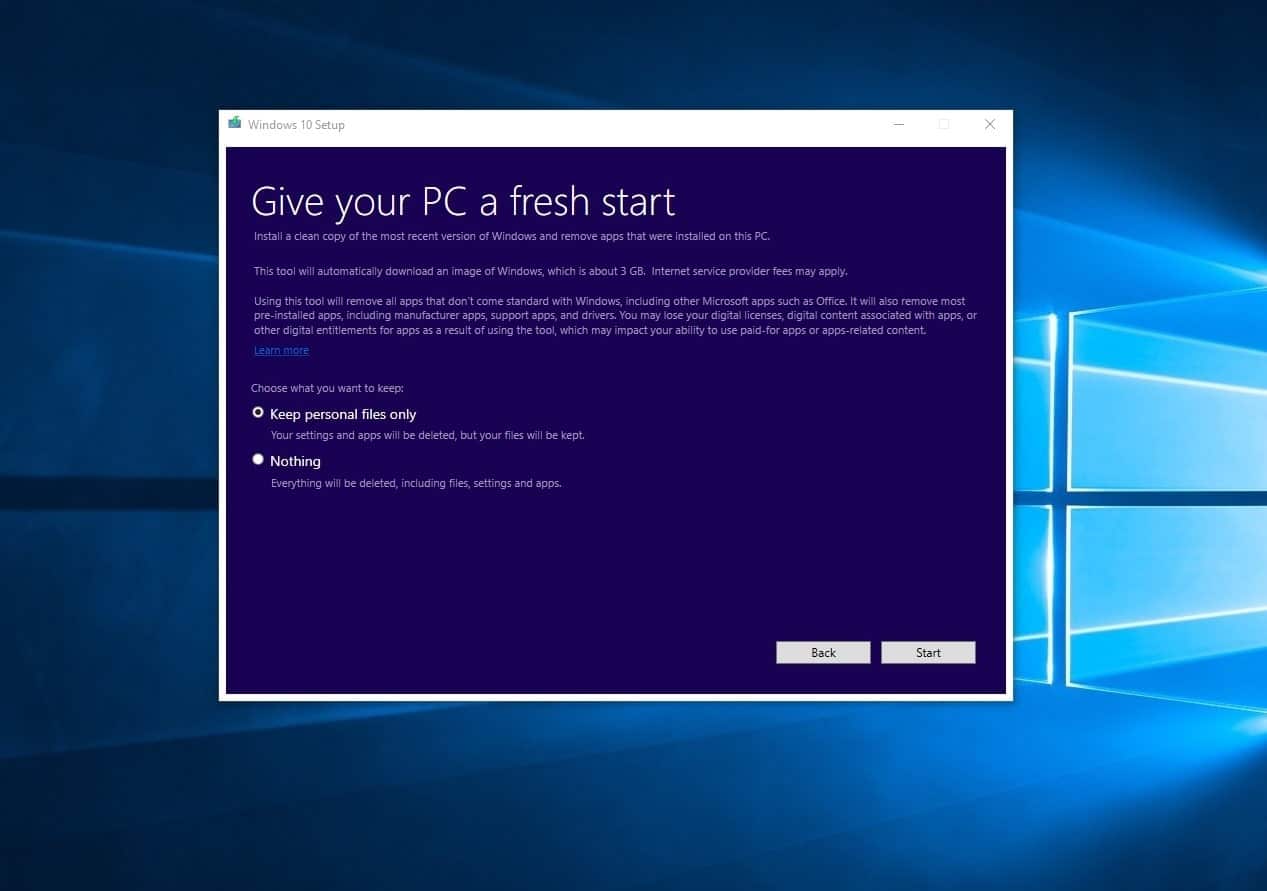
Einige verwandte Schlüsselwörter, nach denen die Leute zum Thema suchen Bereinigen Sie Windows 10 mit dem Tool zum Aktualisieren von Windows
#Bereinigen #Sie #Windows #mit #dem #Tool #zum #Aktualisieren #von #Windows
Weitere Informationen zu Schlüsselwörtern Bereinigen Sie Windows 10 mit dem Tool zum Aktualisieren von Windows auf Bing anzeigen
Die Anzeige von Artikeln zum Thema Bereinigen Sie Windows 10 mit dem Tool zum Aktualisieren von Windows ist beendet. Wenn Sie die Informationen in diesem Artikel nützlich finden, teilen Sie sie bitte. vielen Dank.
